Cara Membuat Kalender dengan Photoshop. ingin berkreasi membuat kalender berisi foto sendiri ? disini tempatnya. anda dapat membuat kalender dengan mudah karena setiap langkah (step by step) disertai dengan gambar yang lengkap. sudah saatnya membuat kalender meja dengan foto sendiri.
jangan khawatir bosan dengan foto itu saja karena tiap bulan anda bisa membuat kalender meja baru dengan foto baru pula. karena cara membuat kalender dengan photoshop kali ini dibuat edisi bulanan. jadi setiap ganti bulan maka anda mempunyai kalender meja baru dengan foto pribadi anda.
1. Buat lembar baru untuk membuat kalender dengan klik Menu File > New dan isikan Width: 800 pixel, Height: 600 pixel. serta isikan Background Content: White.
2. Aktifkan Move Tool
dan geser foto kita ke area kalender. Atur posisi foto sesuai dengan area kalender kemudian Pilih Menu Edit > Free Transfrom, untuk mengubah ukuran.
Jika selesai tekan Enter.
3. Untuk variasi foto melengkung. Buatlah seleksi lingkaran dengan Eliptical Marque Tools.
4. Setelah terseleksi,
Pilih Menu Select > Inverse untuk mengubah area seleksi menjadi terbalik.
5. Buatlah layer baru dengan cara klik icon New Layer pada palet layer.
6. Isi layer dengan warna putih dengan memilih Menu Edit > Fill kemudian Isikan Use: White kemudian klik OK.
7. untuk menghilangkan seleksi klik Menu Select > Deselect.
alhamdulillah cara membuat kalender dengan photoshop sampai disini dulu nanti disambung lagi. mengingat langkah membuat kalender meja ini agak panjang maka disambung menjadi 2 bagian. jangan khawatir tutorial ke 2 segera muncul sebentar lagi.
semoga anda dapat mengikuti dengan baik. untuk membaca tutorial selanjutnya klik cara membuat kalender dengan photoshop jilid 2.
jangan khawatir bosan dengan foto itu saja karena tiap bulan anda bisa membuat kalender meja baru dengan foto baru pula. karena cara membuat kalender dengan photoshop kali ini dibuat edisi bulanan. jadi setiap ganti bulan maka anda mempunyai kalender meja baru dengan foto pribadi anda.
bagaimana cara membuat kalender dengan photoshop ? berikut caranya :
silahkan anda buka program Photoshop dan untuk mengisi kalender, buka foto Anda sendiri atau foto orang yang Anda sayangi. |
| Hasil Kalender Photoshop |
2. Aktifkan Move Tool
dan geser foto kita ke area kalender. Atur posisi foto sesuai dengan area kalender kemudian Pilih Menu Edit > Free Transfrom, untuk mengubah ukuran.
Jika selesai tekan Enter.
3. Untuk variasi foto melengkung. Buatlah seleksi lingkaran dengan Eliptical Marque Tools.
4. Setelah terseleksi,
Pilih Menu Select > Inverse untuk mengubah area seleksi menjadi terbalik.
5. Buatlah layer baru dengan cara klik icon New Layer pada palet layer.
6. Isi layer dengan warna putih dengan memilih Menu Edit > Fill kemudian Isikan Use: White kemudian klik OK.
7. untuk menghilangkan seleksi klik Menu Select > Deselect.
alhamdulillah cara membuat kalender dengan photoshop sampai disini dulu nanti disambung lagi. mengingat langkah membuat kalender meja ini agak panjang maka disambung menjadi 2 bagian. jangan khawatir tutorial ke 2 segera muncul sebentar lagi.
semoga anda dapat mengikuti dengan baik. untuk membaca tutorial selanjutnya klik cara membuat kalender dengan photoshop jilid 2.









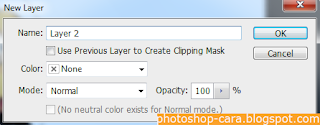
















Thanks gan buat tutorialnya sangat membantu....
BalasHapussalamRajalistrik.com
sama2 gan! senang bisa membantu...
Hapussip gan...
BalasHapusKalender 2019
BalasHapusmmorpg oyunlar
BalasHapusinstagram takipçi satın al
Tiktok jeton hilesi
TİKTOK JETON HİLESİ
Sac Ekim Antalya
Instagram Takipçi Satin Al
instagram takipçi satın al
metin2 pvp serverlar
instagram takipci satın al
FON PERDE MODELLERİ
BalasHapusMobil Onay
mobil ödeme bozdurma
nft nasıl alınır
Ankara evden eve nakliyat
trafik sigortasi
Dedektör
web sitesi kurma
Aşk romanları
SMM PANEL
BalasHapusSmm panel
iş ilanları
instagram takipçi satın al
hirdavatciburada.com
beyazesyateknikservisi.com.tr
SERVİS
Tiktok Jeton Hilesi İndir
Congratulations on your article, it was very helpful and successful. d617838a1e8567383b9c9b76d80741d2
BalasHapussms onay
numara onay
website kurma
Thank you for your explanation, very good content. 3f69dd6f5f65f900ac3a890a22640165
BalasHapusdefine dedektörü
Good content. You write beautiful things.
BalasHapushacklink
vbet
taksi
mrbahis
vbet
hacklink
sportsbet
korsan taksi
mrbahis
salt likit
BalasHapussalt likit
4R77
https://saglamproxy.com
BalasHapusmetin2 proxy
proxy satın al
knight online proxy
mobil proxy satın al
4T6G